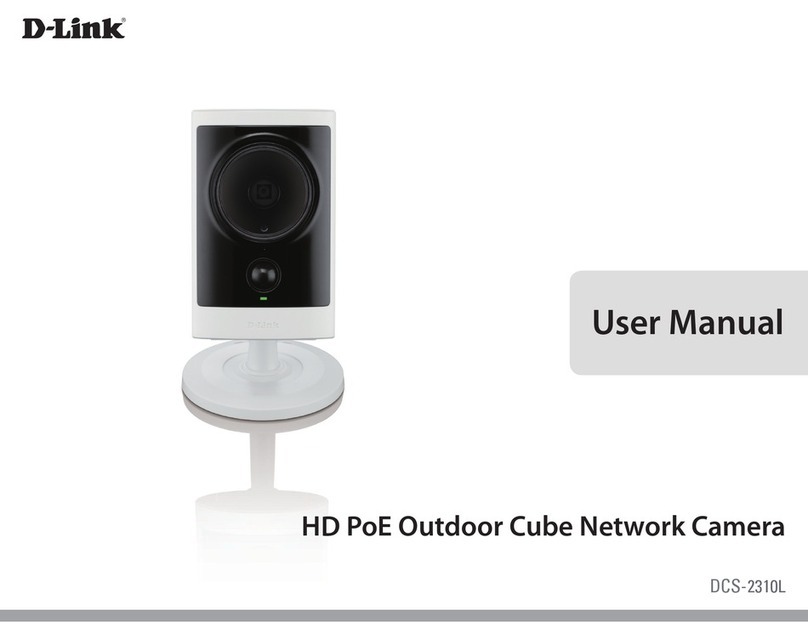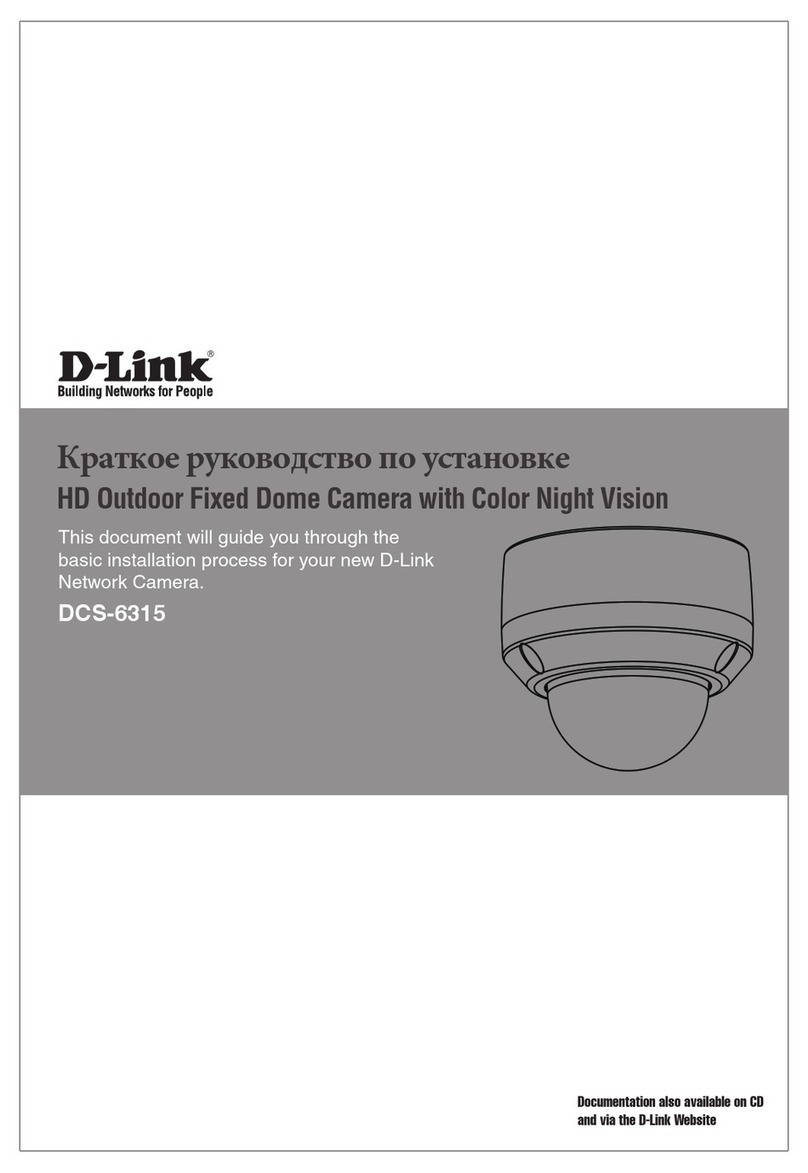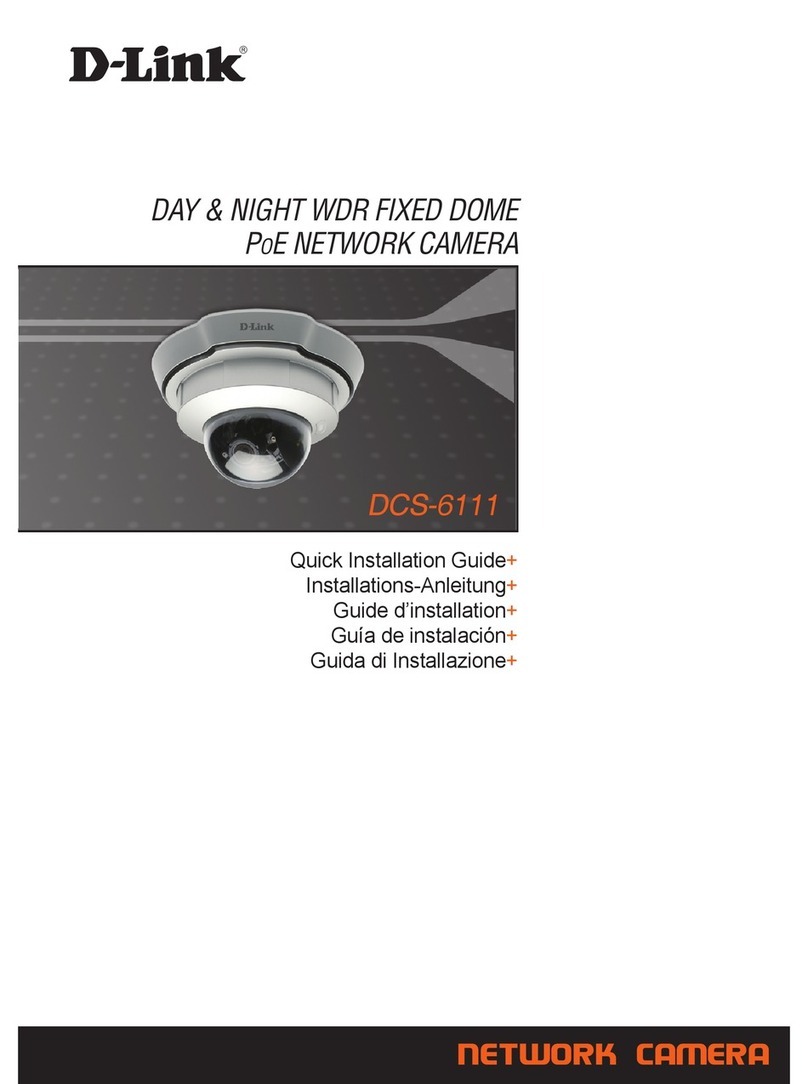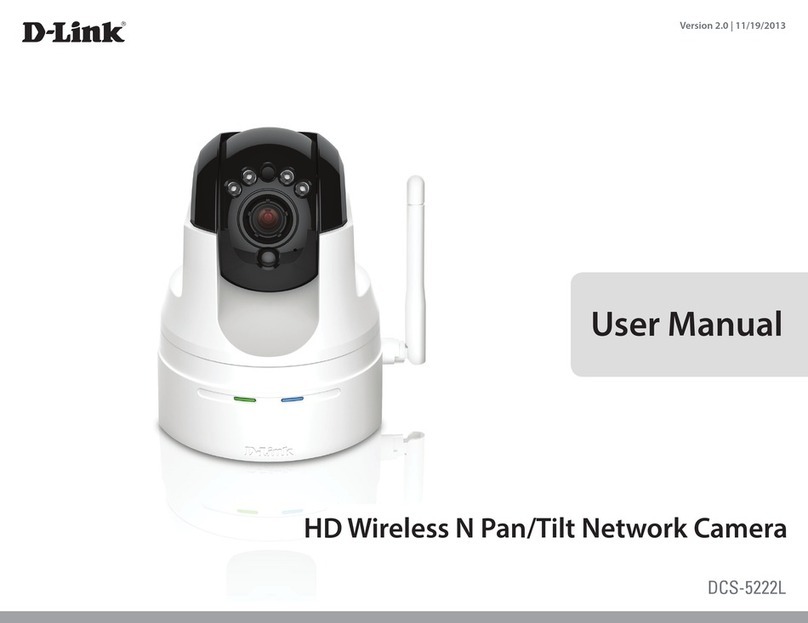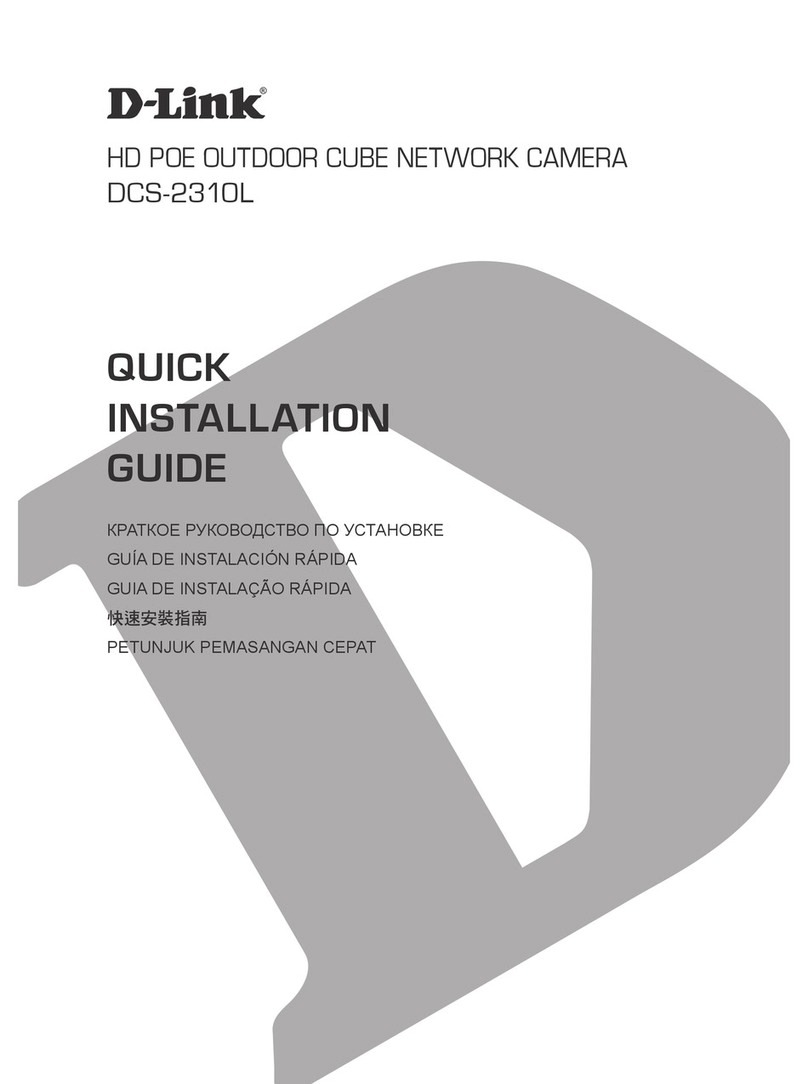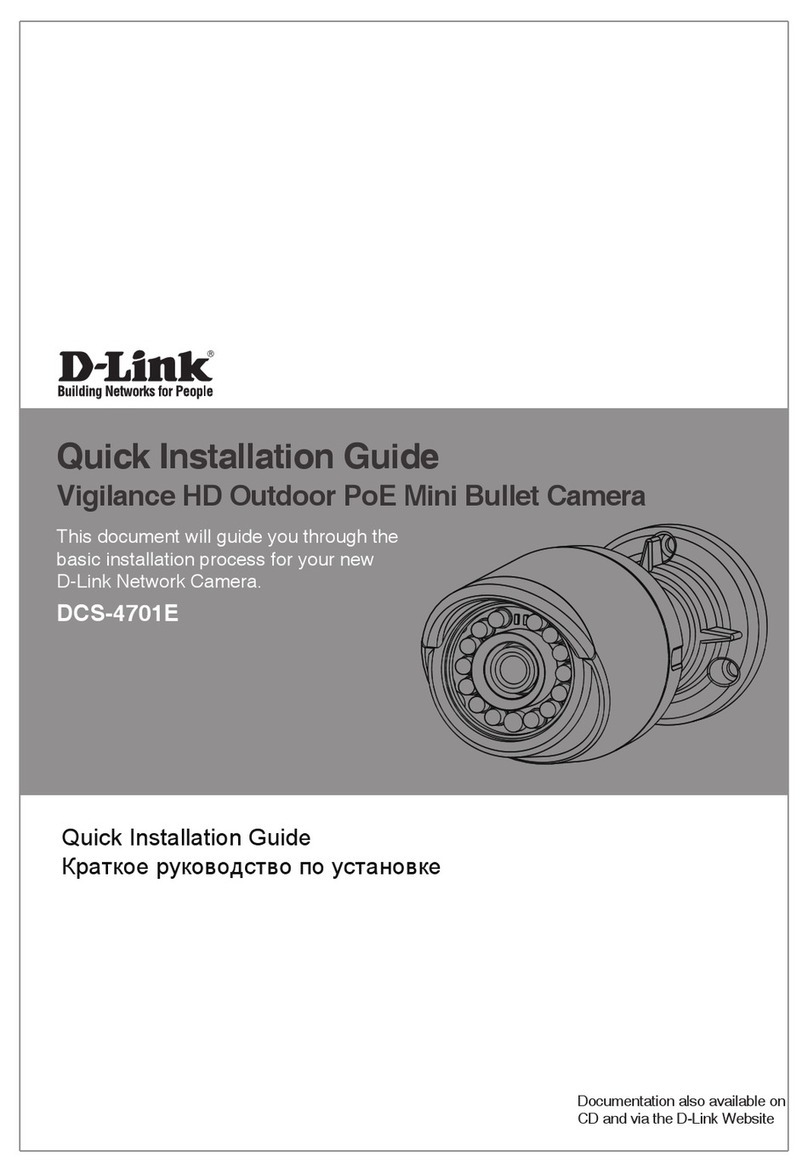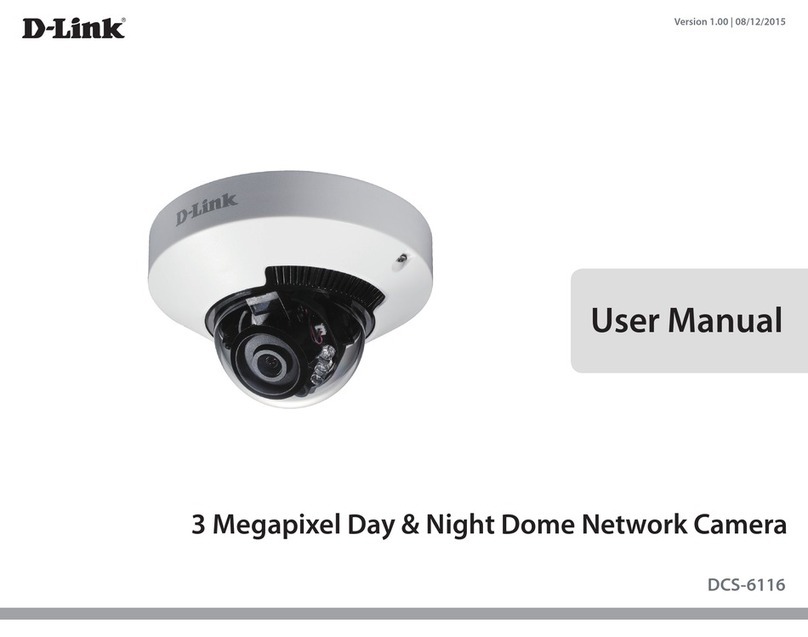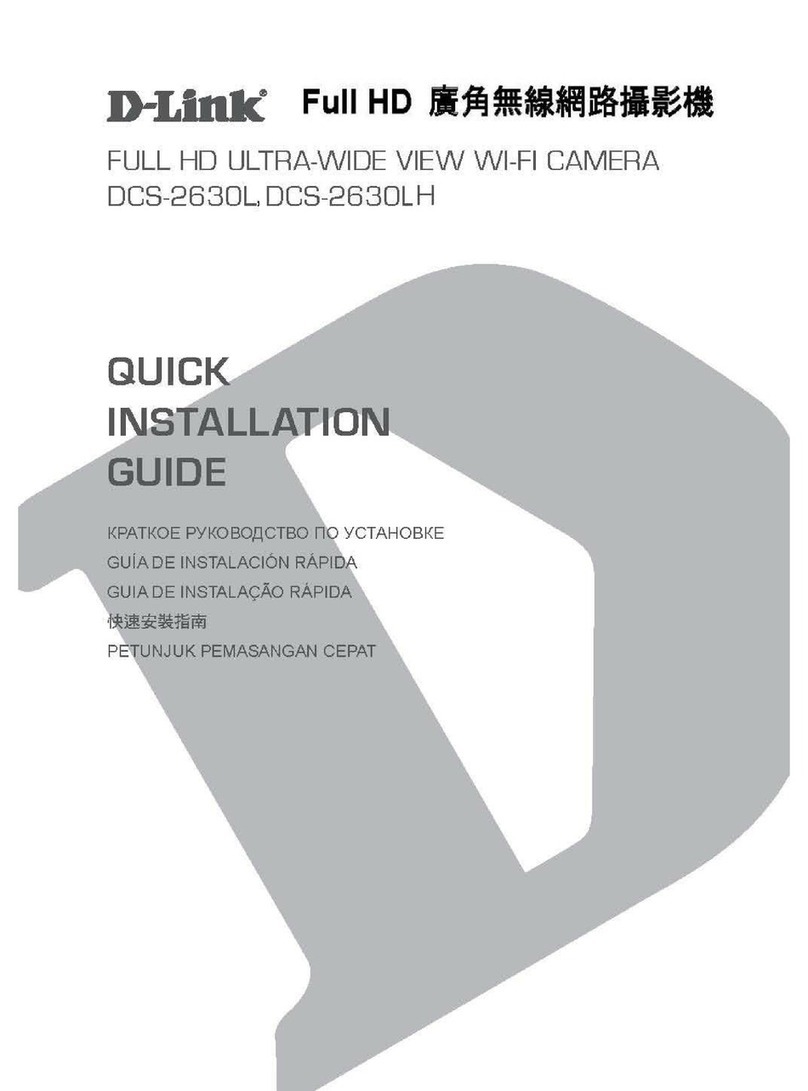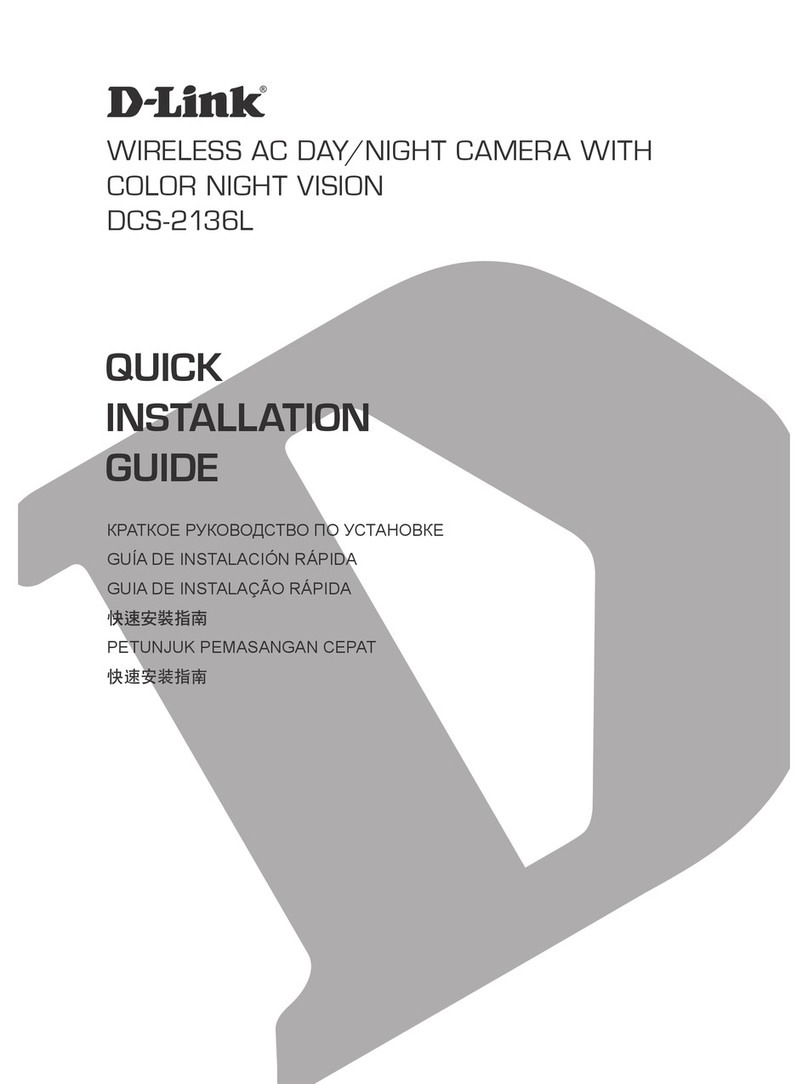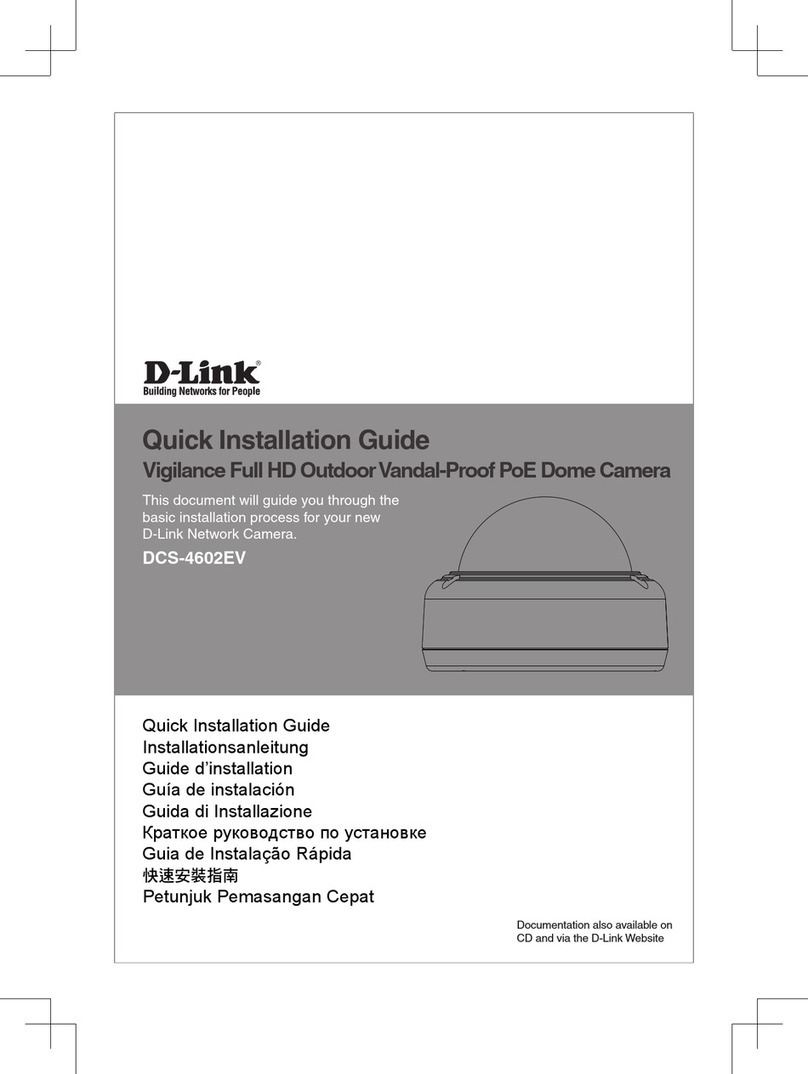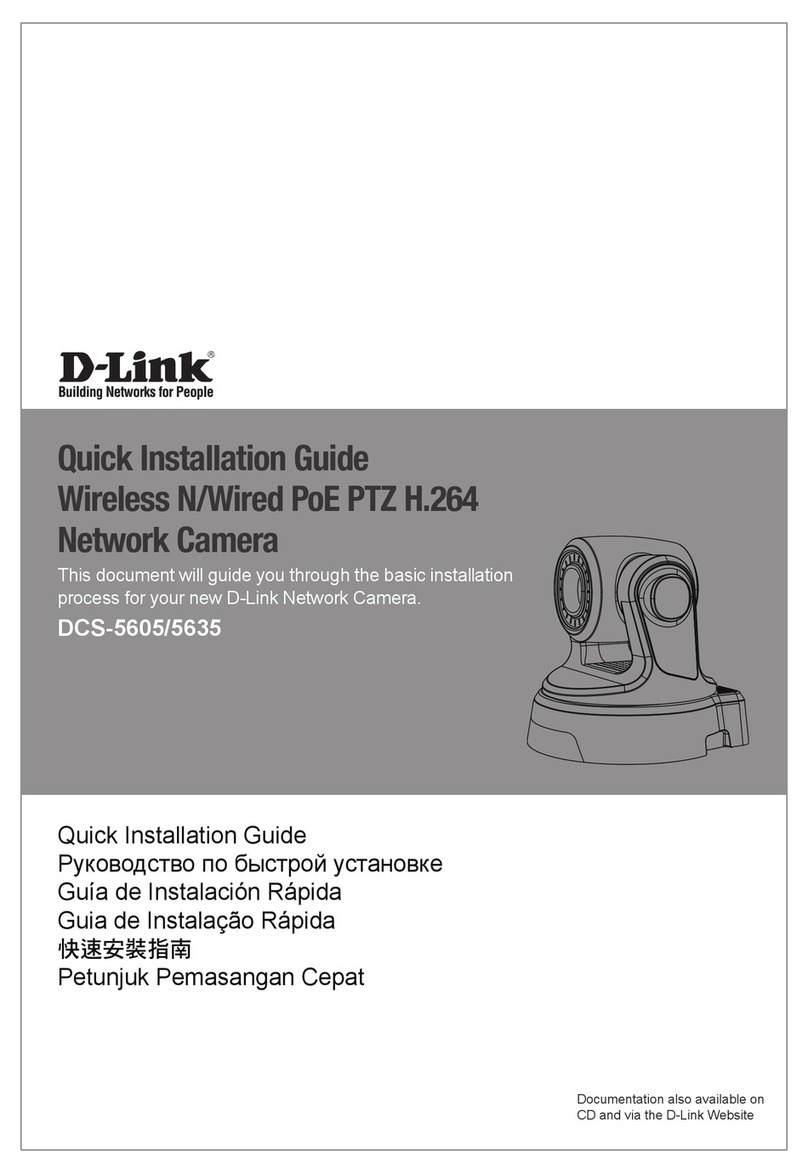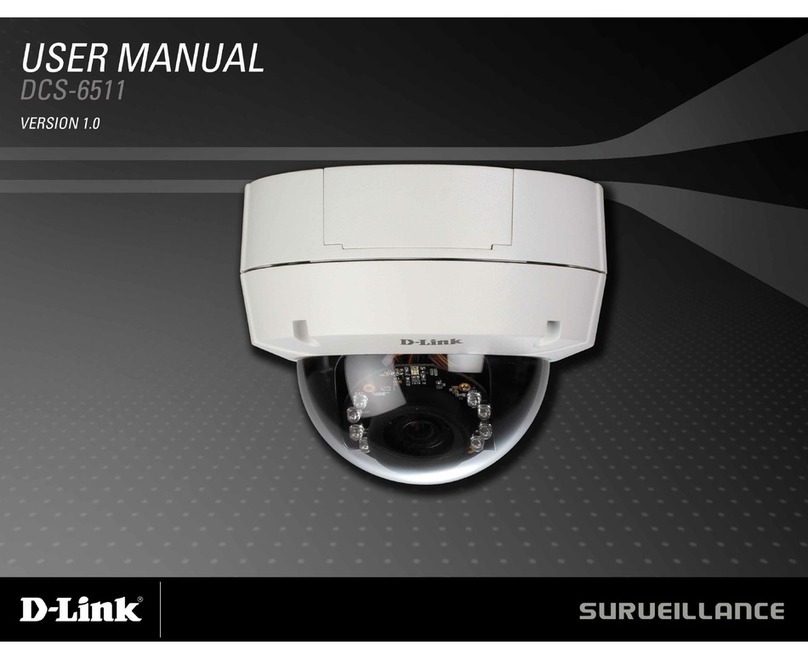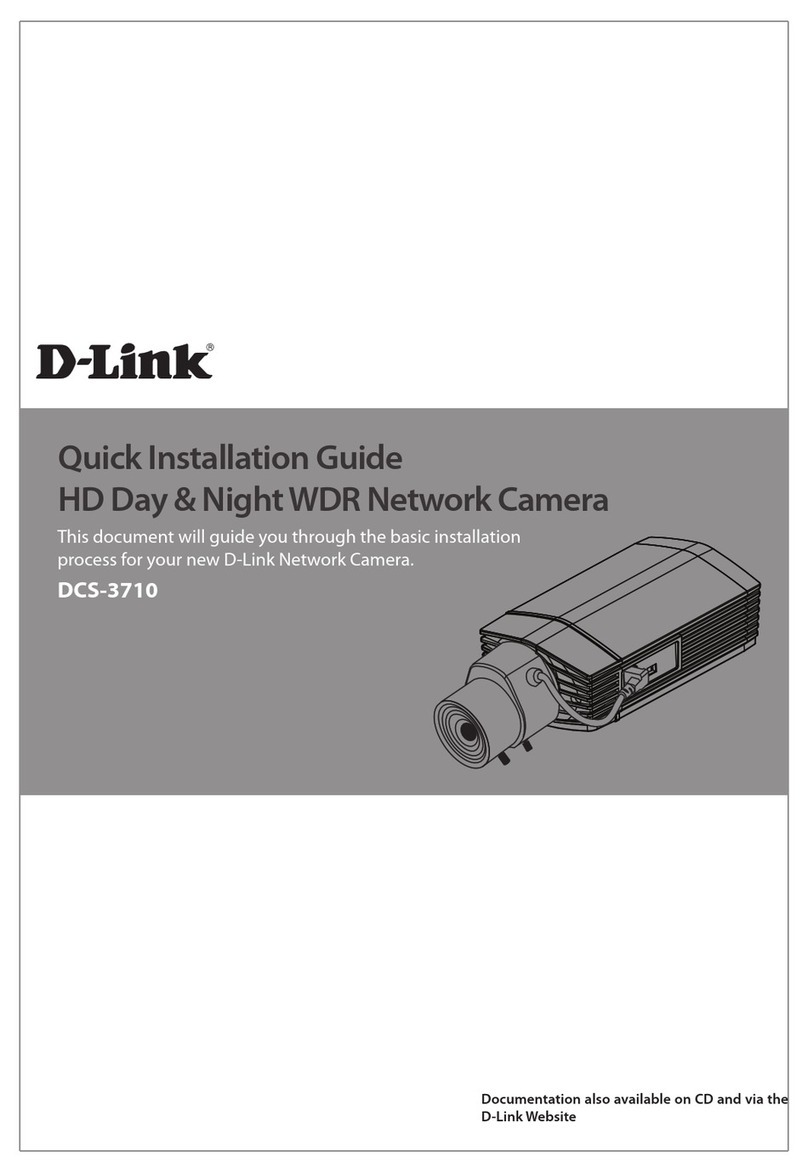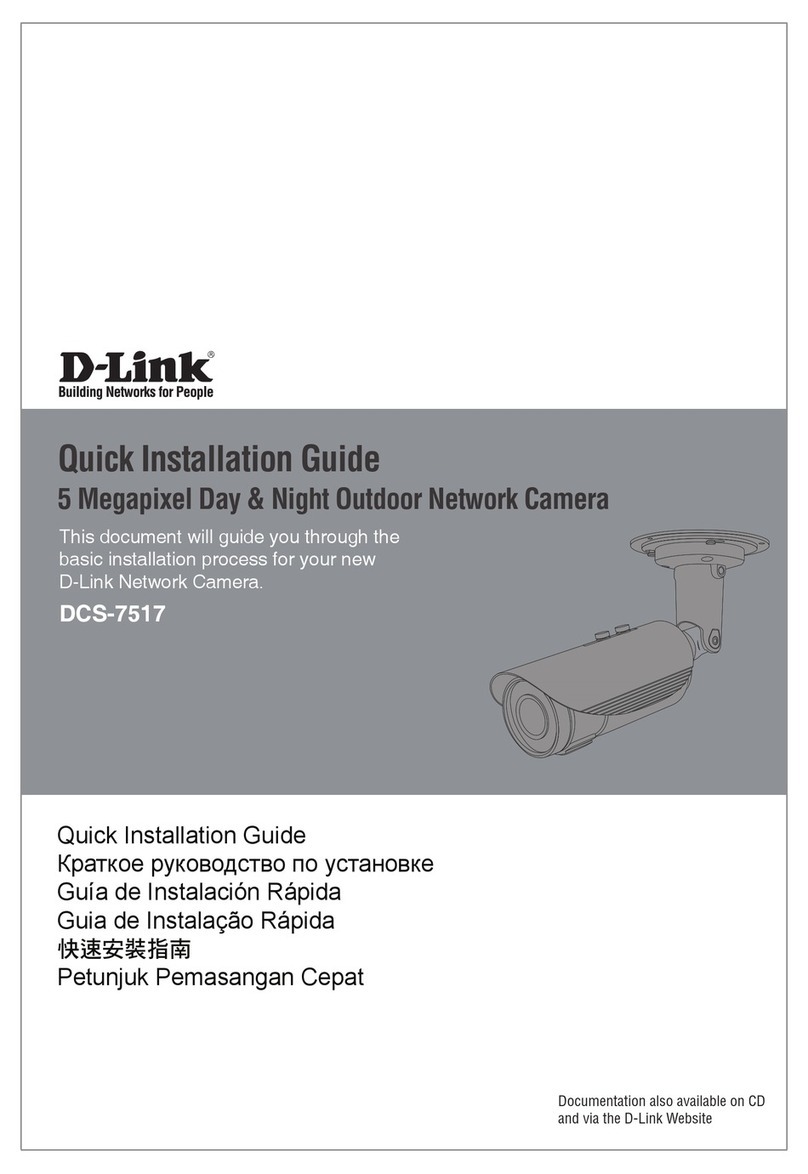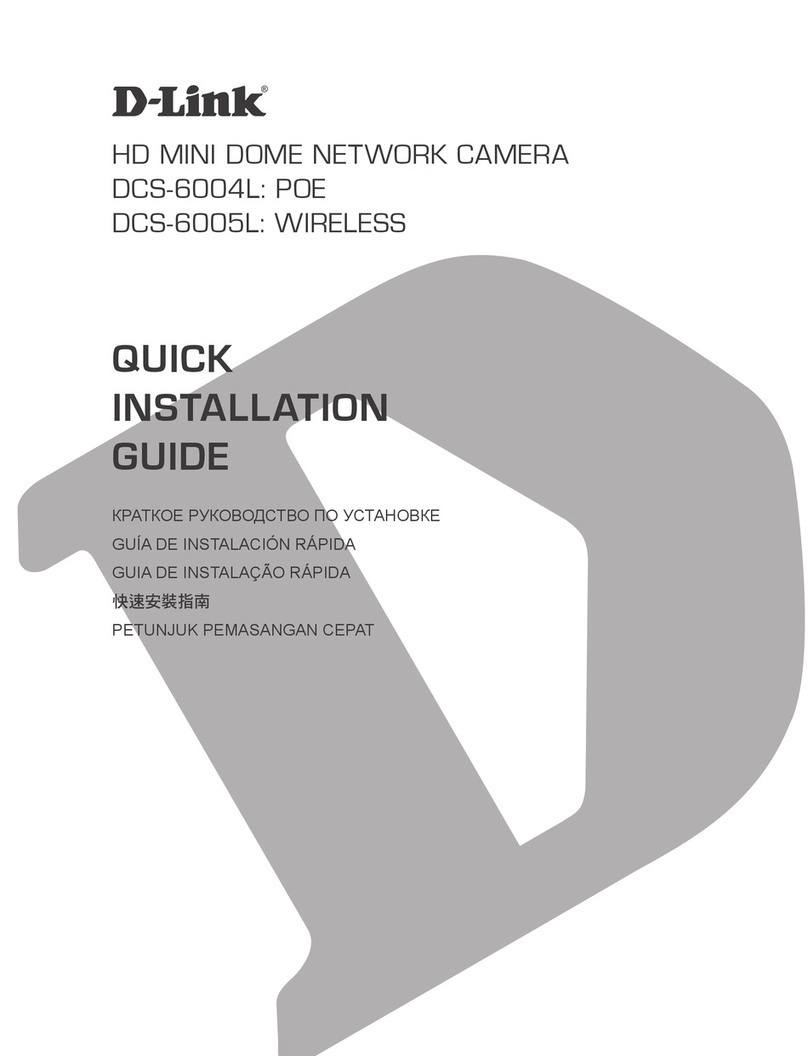Quick Installation Guide 3
ENGLISH
Conguring the Camera
1. Ensure that your camera is plugged in
(either using a 12 V 1.5 A power adapter
or a PoE-enabled device) and connected
to your computer with an Ethernet cable.
2. Open the Setup Wizard. It will display
the MAC address and IP address of your
camera. If you have a DHCP server on your
network, this will be a dynamic IP address. If
your network does not use a DHCP server,
the network camera’s default IP address
192.168.0.20 will be displayed. Select
your camera, then click the Link button to
continue.
Figure 6: Launching the Setup Wizard
3. If this is your first time logging in, you will
be prompted to create a password, which
must be between 8 and 30 characters and
must contain both letters and numbers.
Press Save.
Figure 7: Creating a Password
4. To view the camera display, click the Search
button on the main screen of the Setup
Wizard, then select your camera and click the
Link button to open the camera’s web UI.
Alternatively, open a web browser and type the
camera’s IP address (displayed in step 2) into the
address bar and press Enter. Enter the newly
created password, and click Login to continue.
Figure 8: Authentication
Installing D-ViewCam
1. Open a web browser, navigate to
dlink.com/support/, and select your
region.
2. On the next screen, click the D-ViewCam
link and click the most recent version to
download the D-ViewCam setup wizard
(packaged as a zip file).
3. Once the file has finished downloading,
unzip it, and click the executable file
SetupTool.exe. Follow the instructions
to install the D-ViewCam software suite.
For advanced viewing options, refer to the
D-ViewCam User Manual.